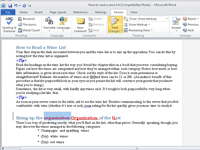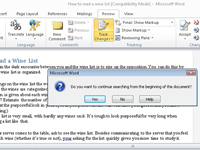Ворд 2010 омогућава вама и другим корисницима да уносите измене у документ, користећи ознаке ревизије. Наравно, желите да пажљиво прегледате сваку промену направљену у вашем Ворд документу. Ворд олакшава задатак захваљујући командама у групи Промене, која се налази на картици Преглед.
1 Притисните Цтрл+Хоме да бисте започели на врху документа који има ознаке ревизије.
Ознаке ревизије се додају упоређивањем два документа или коришћењем команде Праћење промена на документу који се уређује.
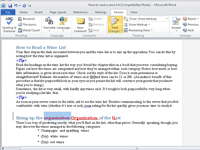
2 Кликните на дугме Даље да бисте лоцирали следећу промену у документу.
Реч истиче ту промену.
3 Кликните на дугме Прихвати да бисте одобрили промену или кликните на дугме Одбиј да бисте задржали текст какав је био првобитно.
Прелазите на следећи део измењеног текста након што кликнете на дугме Прихвати или Одбије.
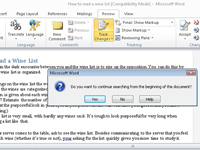
4 Поновите 3. корак док се не позабавите свим променама у документу.
Када сте у великој журби, можете користити падајуће меније испод командног дугмета Прихвати или Одбиј да бисте изабрали команду Прихвати све промене у документу или Одбиј све промене у документу, респективно.
Када пронађете последњу промену и поправите је (или не), појављује се оквир за дијалог са објашњењем да је ваша потрага завршена.
5 Затворите оквир за дијалог.
Све ознаке ревизије су уклоњене из вашег документа.
6 Сачувајте свој документ.
Обавезно му дајте ново име како бисте знали да је резултат комбинованих напора.
7Користите дугмад Кс да затворите разна окна задатака која су отворена за процес прегледа.
Након што прихватите или одбијете све промене, ова окна задатака немају велику сврху.